Vue前端项目集成element-plus组件库:全局引入和按需引入
注:标题的「按需引入」可细分为 2 种,按需引入和按需自动引入,更推荐使用后一种。
element-plus,基于 Vue 3.0 的桌面端组件库。
element-plus 的使用方式和很多其他的组件库是一样的,所以学会 element-plus,其他类似 ant-design-vue、NaiveUI、VantUI 都是差不多的。
安装 element-plus 库:
npm install element-plus在项目中集成 element-plus,有两种方式:
- 全局引用:所有的组件全部集成,优点是集成比较简单,缺点是全部组件会打包到项目代码中
- 按需引用:优点是打包生成的代码会小一些,缺点是引用起来麻烦一些
全局引用
在入口文件 main.ts 中导入安装的 element-plus 和 CSS 样式;
在下方通过 app.use 安装插件。
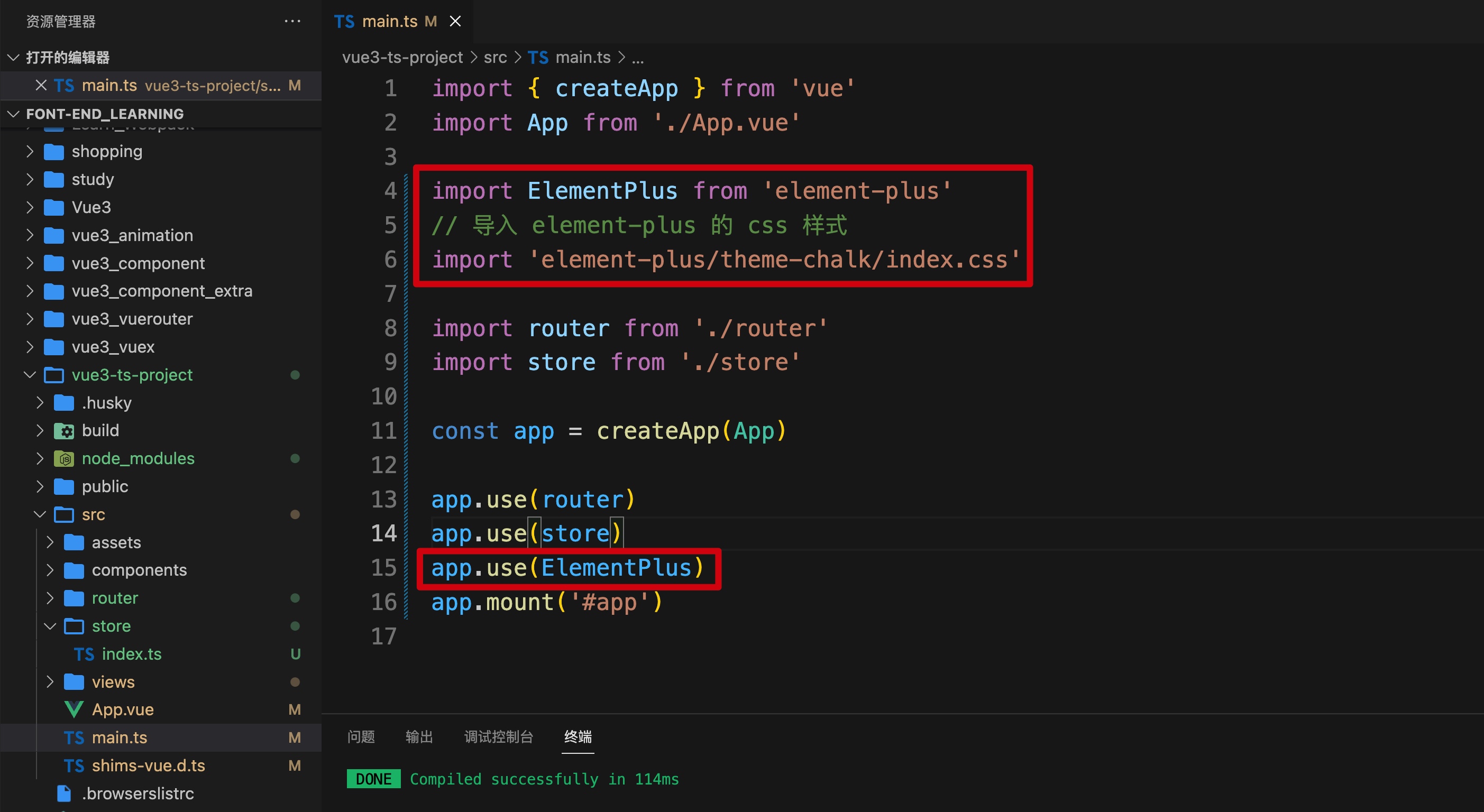
接着就能直接在 App.vue 中使用 element-plus 中封装好的各种组件,例如下图的 el-button 按钮组件。
由于这是全局引用 element-plus,相应地里面包含的组件也是全局注册的,因此我们不需要在 App.vue 的 script 中引用和注册组件。
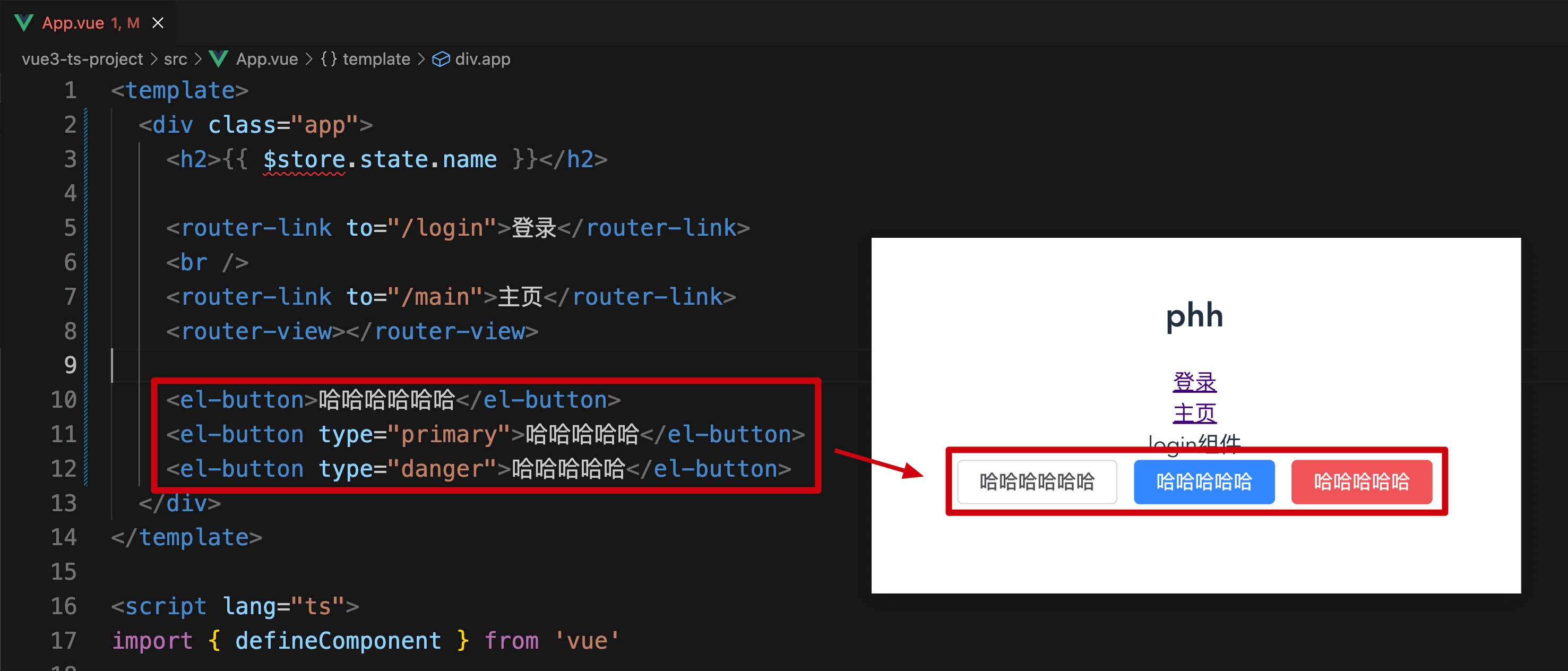
按需引用
按需引用,配置起来稍微有一点麻烦,我们需要在用到 element-plus 组件的 vue 文件中同时引入组件和用到的 CSS 样式。
这里引入 base.css 文件是必须的,否则 button 组件的 CSS 文件 el-button.css 不会生效。
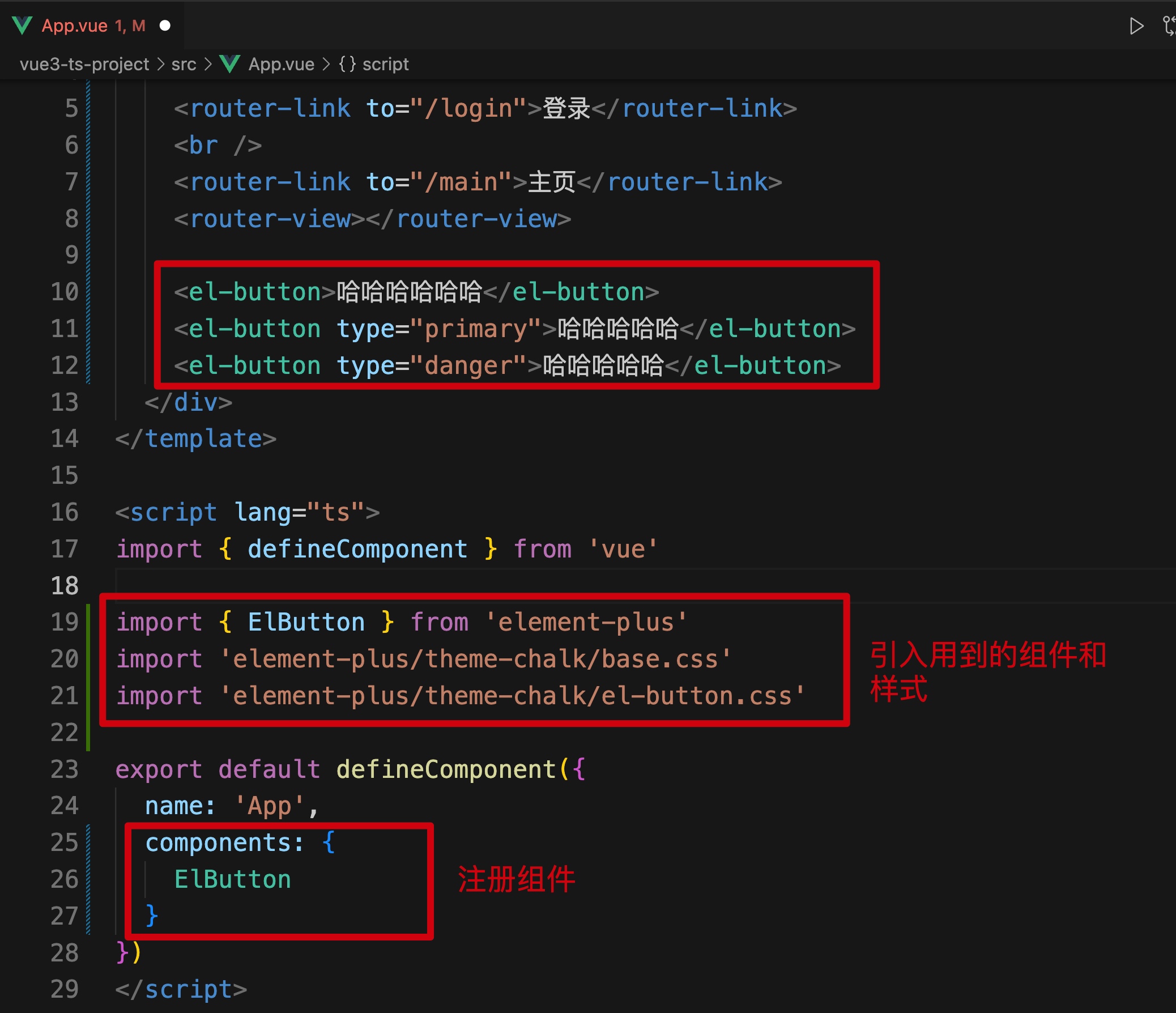
但是这样我们在开发时每次使用都要手动引入对应的 CSS 样式,使用起来会比较麻烦,我们还可以使用另外一种方法:按需自动引入。
按需自动引入
首先要安装两款插件 unplugin-vue-components 和 unplugin-auto-import:
npm install -D unplugin-vue-components unplugin-auto-import接着还要修改 Webpack 的配置,对于我们这个项目,要修改的就是 vue.config.js 文件,导入相应的模块,并在 configureWebpack 的 plugin 字段配置安装的 2 个插件。
const AutoImport = require('unplugin-auto-import/webpack')
const Components = require('unplugin-vue-components/webpack')
const { ElementPlusResolver } = require('unplugin-vue-components/resolvers')
module.exports = {
configureWebpack: {
plugin: [
AutoImport({
resolvers: [ElementPlusResolver()]
}),
Components({
resolvers: [ElementPlusResolver()]
})
]
}
}
完成上面的配置后,再回到 App.vue 文件,不需要引入和注册组件,我们就能直接在 vue 文件的 template 模板使用 el-button 组件。
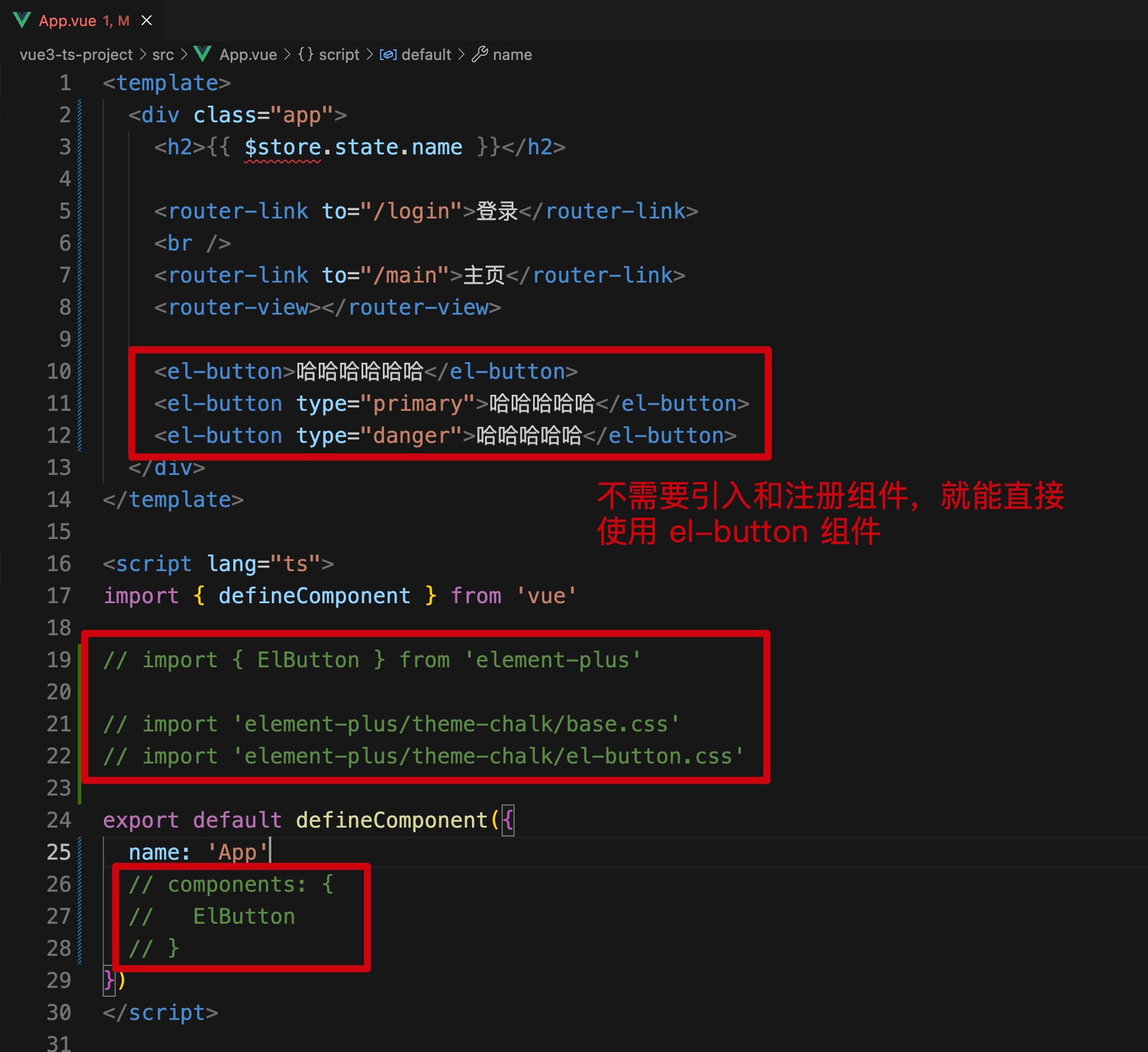
老师在视频课程中安装的插件(Babel 相关的插件)和这里安装的插件不一致,babel 插件配置起来更麻烦,还要在入口文件 main.ts 中引入和注册全局组件,才能实现在任意的 vue 文件中使用 el-button 组件。

扫码加入我在知识星球上创建的社群「效率工具指南」
如果你觉得本文帮到了你,想支持我做得更好,欢迎戳下方图片,加入我的知识星球。
关于社群「效率工具指南」的介绍,可以查看我在语雀文档上发布的文档:知识星球「效率工具指南」简介

欢迎关注
以上,就是本次想和你分享的内容,希望能够对你有一点帮助。

本博客所有文章除特别声明外,均采用 CC BY-SA 4.0 协议 ,转载请注明出处!